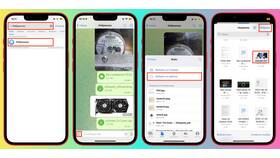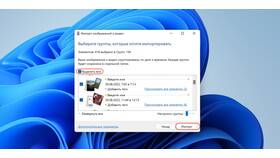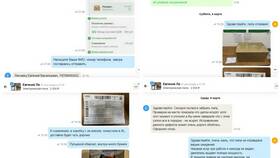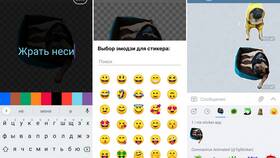Telegram не поддерживает прямую отправку папок, но существуют обходные методы для передачи содержимого директории. Рассмотрим рабочие способы отправки файлов из папки.
Содержание
Подготовка папки к отправке
Сжатие папки в архив
- Правой кнопкой мыши выберите папку
- В контекстном меню нажмите "Добавить в архив"
- Выберите формат ZIP или RAR
- Дождитесь завершения архивации
Альтернативные методы подготовки
- Объединение файлов в PDF-документ
- Создание образа ISO для больших папок
- Использование облачного хранилища с последующей отправкой ссылки
Способы отправки в Telegram
| Метод | Максимальный размер |
| Архив через приложение | 2 ГБ (Premium) / 1.5 ГБ (обычные аккаунты) |
| Пофайловая отправка | Ограничение на каждый файл отдельно |
Отправка архива
- Откройте Telegram на компьютере или смартфоне
- Выберите чат получателя
- Нажмите значок скрепки (вложения)
- Выберите созданный архив
- Дождитесь загрузки и отправьте сообщение
Альтернативные решения
Использование облачных хранилищ
- Загрузите папку в Google Drive, Dropbox или Яндекс.Диск
- Настройте доступ по ссылке
- Отправьте ссылку в Telegram
Специальные боты
- Найдите бота для работы с файлами (например @CloudMailBot)
- Отправьте боту файлы из папки
- Получите общую ссылку для доступа
- Перешлите ссылку получателю
Полезные советы
- Разбивайте большие архивы на части объемом до 1.5 ГБ
- Проверяйте архивы антивирусом перед отправкой
- Используйте пароли для архивов с конфиденциальными данными
- Для регулярной отправки создайте канал или группу-хранилище
При необходимости частого обмена папками рассмотрите вариант создания общего облачного хранилища с синхронизацией через Telegram.